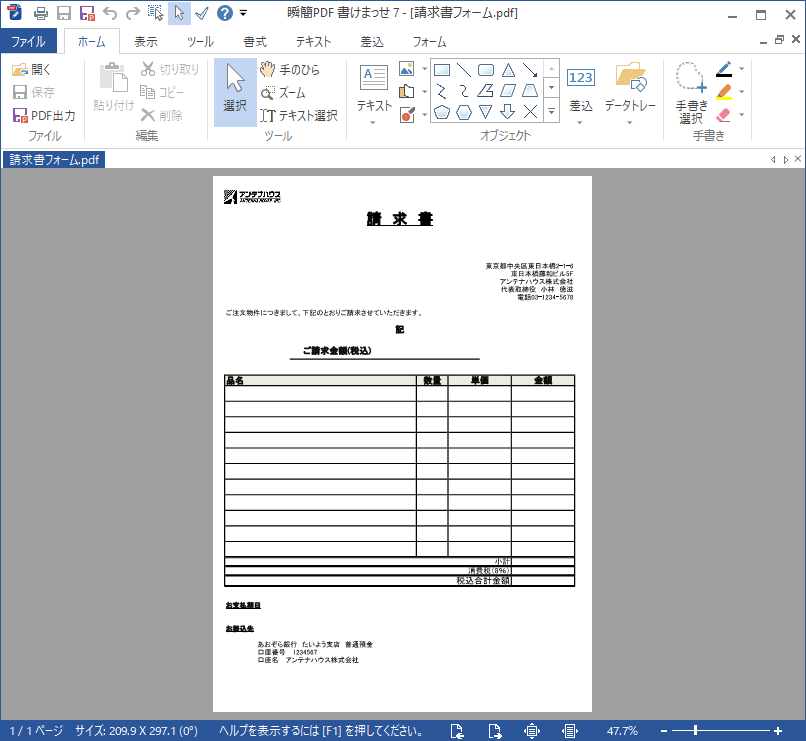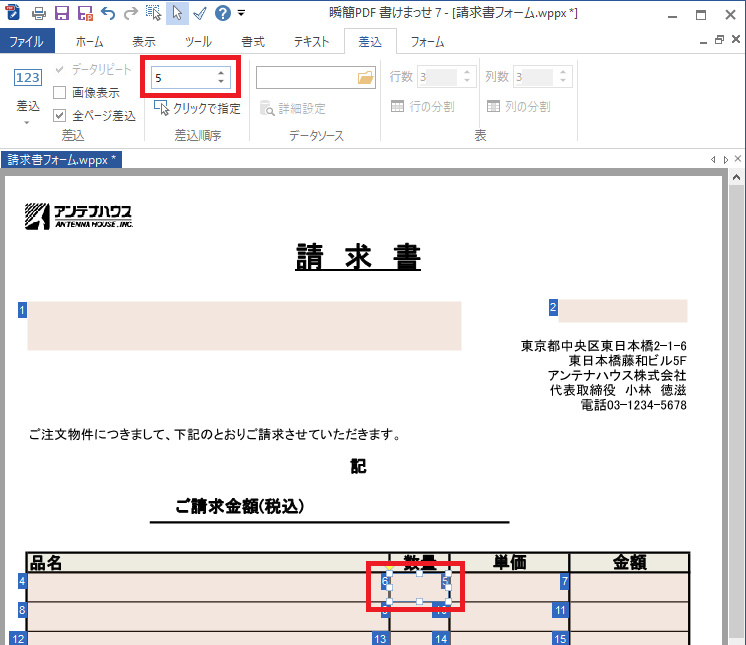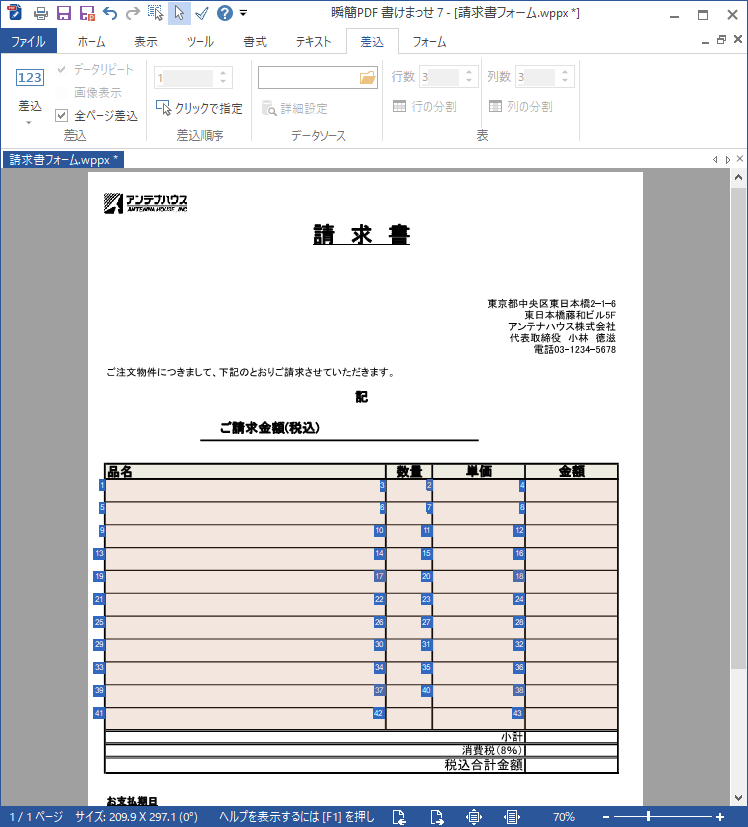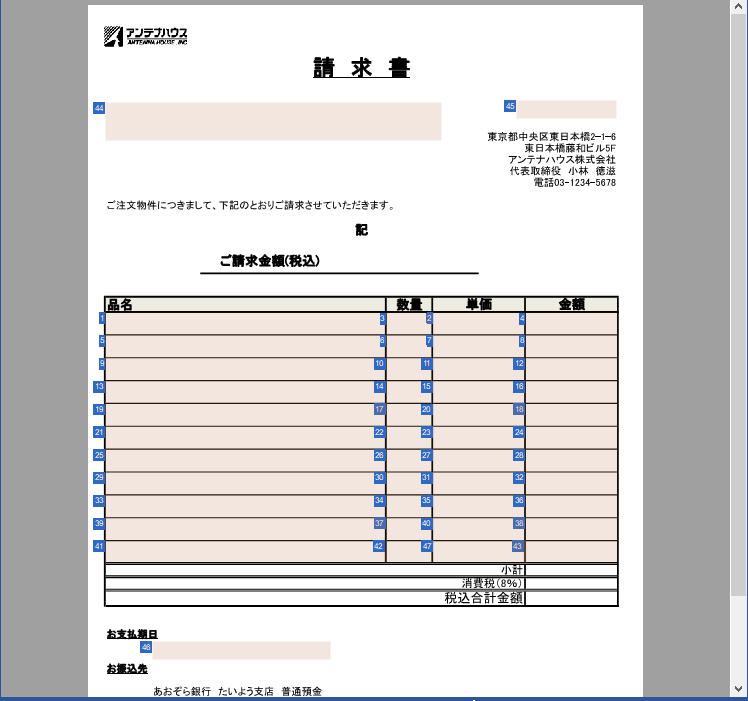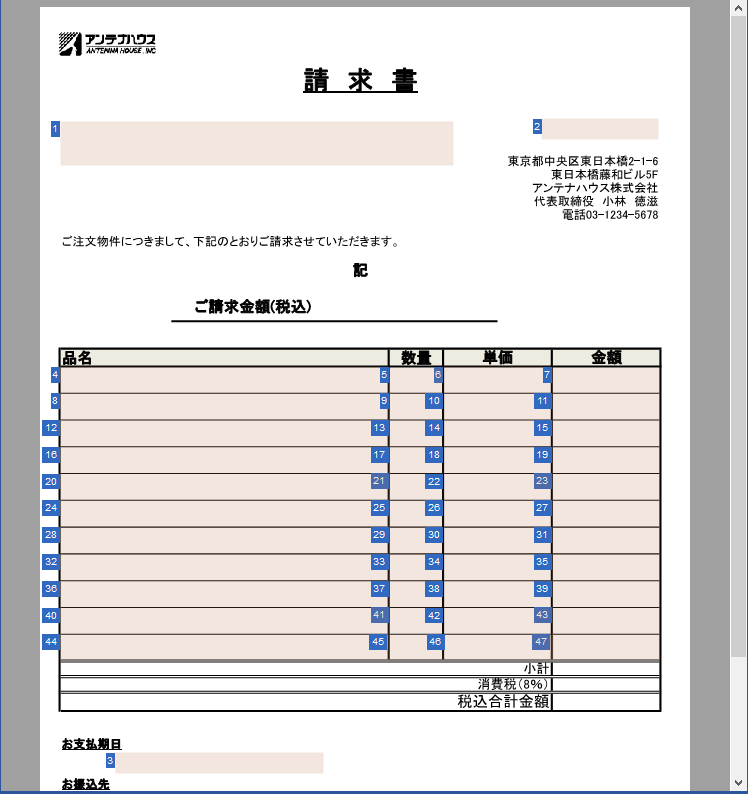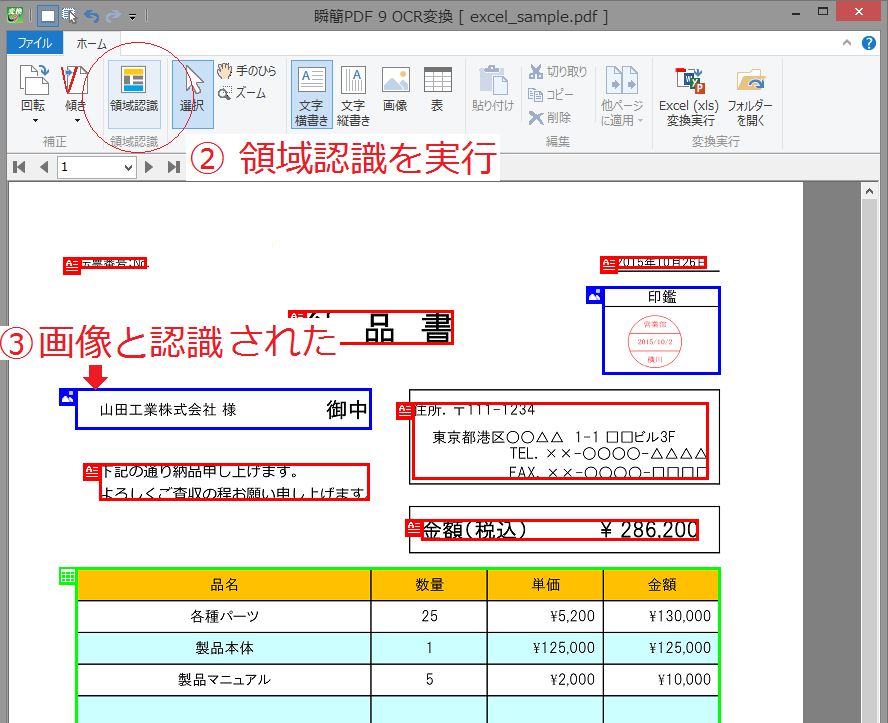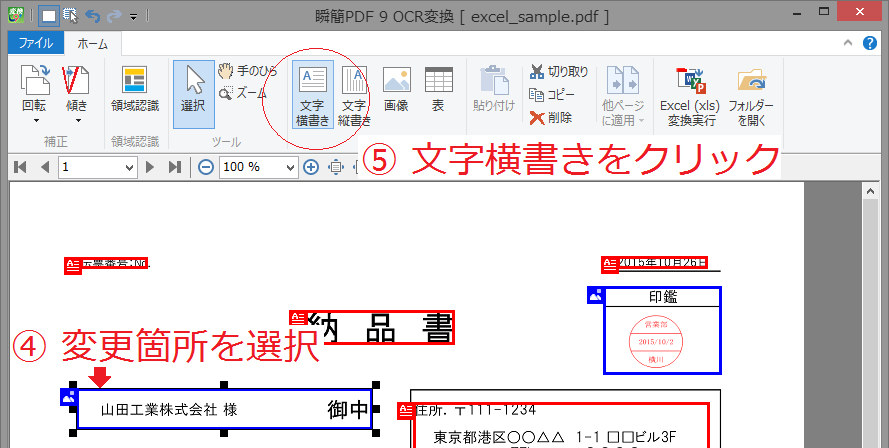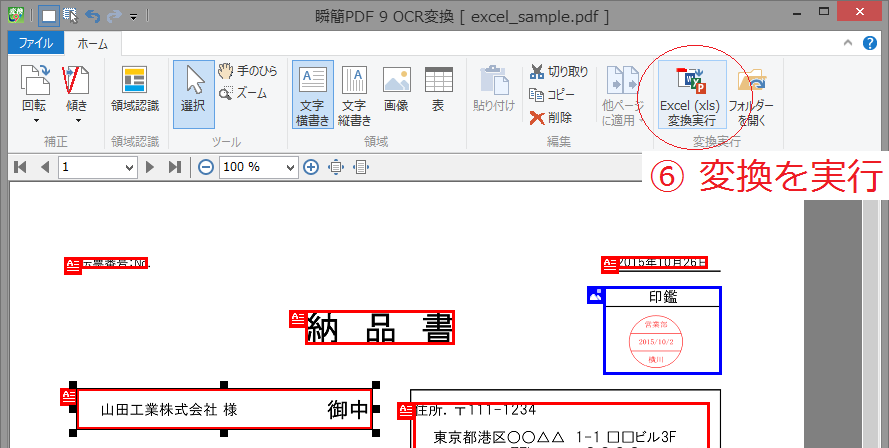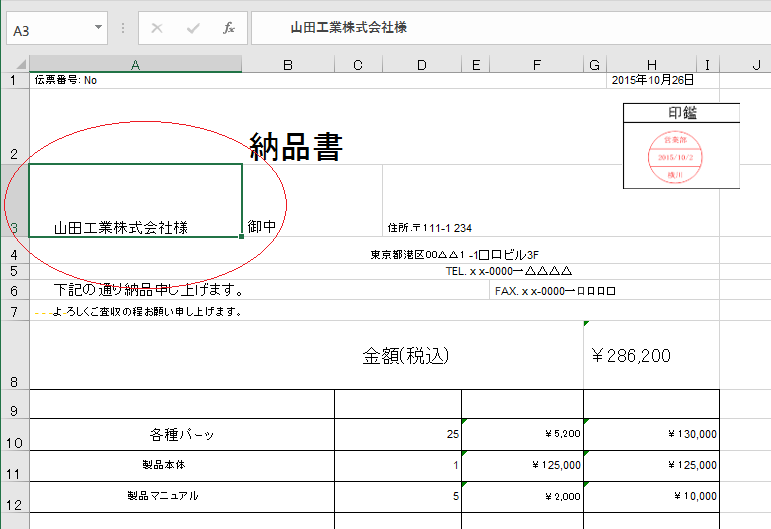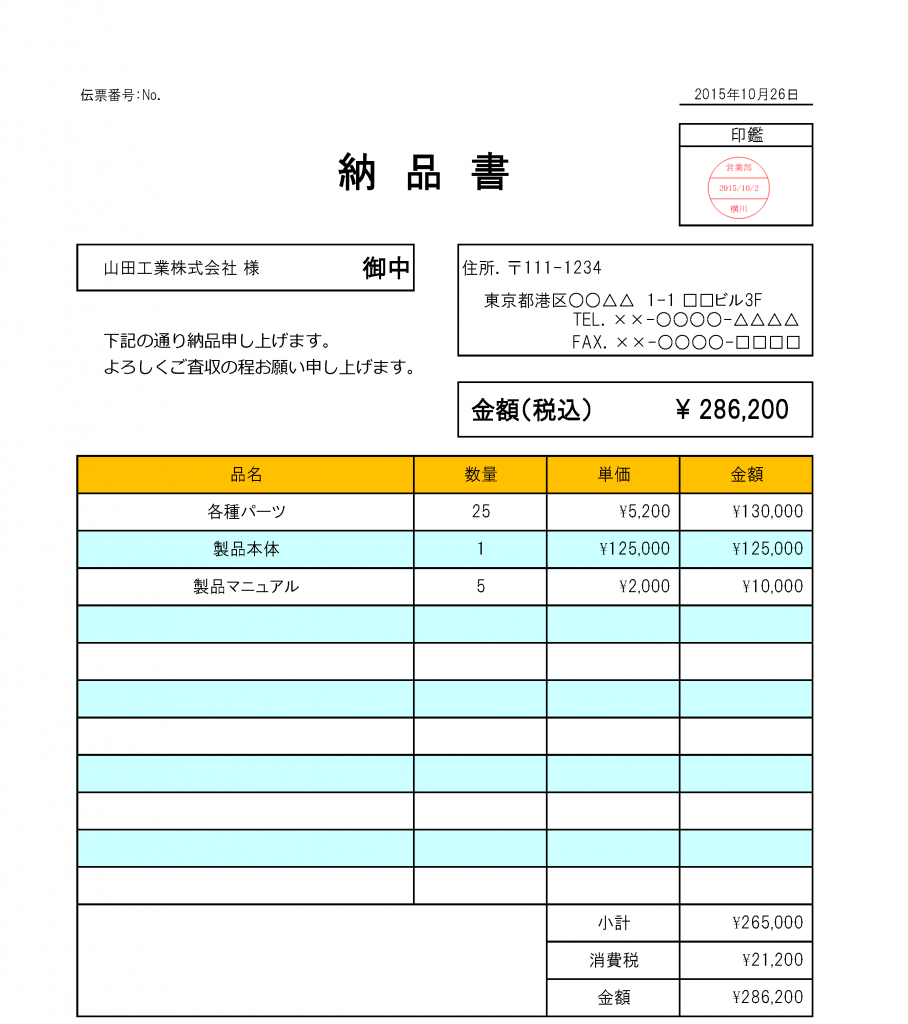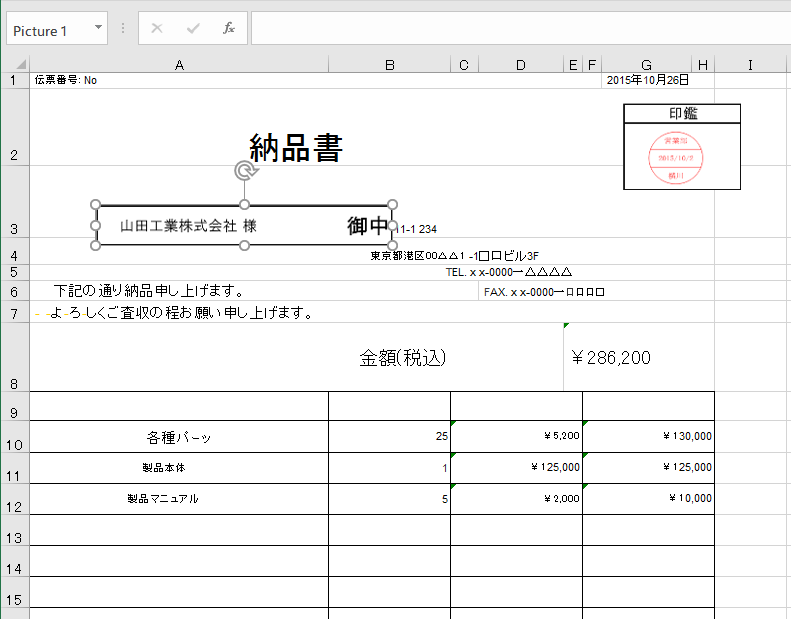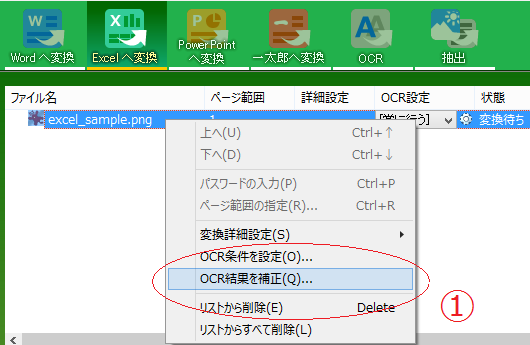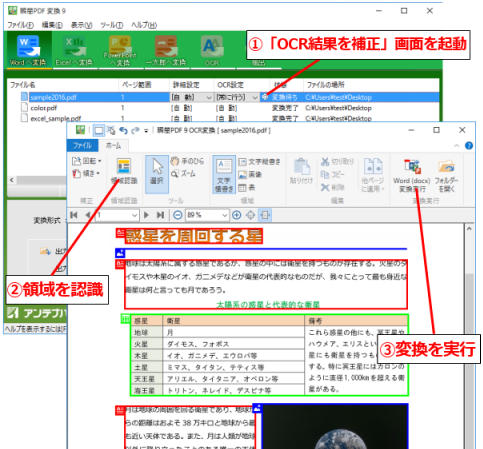製品の最新情報は電子メールで届きます
弊社のデスクトップ製品(PC用のソフトウエア)の最新情報は、主に製品のホームページへの掲載と、電子メールのメルマガ「アンテナハウス メールニュース」でお送りしています。メルマガはユーザー様が製品購入の際などにご登録いただいたメールアドレス宛にお送りしています。
最新情報とは
メールニュースでは次のような情報をお送りしています。
- 改訂版(不具合改善、機能強化など) ⇒無償でダウンロードできます。
- バージョンアップ ⇒対象のユーザー様は格安で次のバージョンをお求めいただけます。
- セキュリティー情報 ⇒緊急対応などをお知らせいたします。
- 展示会やセミナーのご案内 ⇒製品の使い方の相談や、セミナーで最新情報をゲットできます。
- キャンペーンのご案内 ⇒時には半額以下の特売もあります。
ユーザー様の情報は、ユーザー様が直接弊社のWebページ「オンラインユーザー登録」で入力していただく必要があります。また、弊社のオンラインショップでご購入いただく際は、事前にユーザー情報をご登録いただく仕組みになっておりますので、前述の「オンラインユーザー登録」の入力作業は不要です。
それ以外のお店(家電量販店など実店舗やオンラインショップなど)でお求めいただいたユーザー様は、「オンラインユーザー登録」でユーザー登録をしていただくことで、初めて上記のメールニュースをお送りすることが可能になります。
もちろん、ユーザー登録の際に、メールニュース等の電子メールの送付の可否をお選びいただけます。送信不可を選ばれた場合、お得な情報はもちろん、製品のアップデート(更新)といった大切なメールを直接お届けすることができなくなります。なお、緊急対応が必要な場合や製品の終了といったユーザー様がお持ちの製品に直接かかわる事案につきましては、上記の可否に関わらずご案内をお送りすることがございます。あらかじめご承知おきください。
ユーザー登録だけでは不十分
ユーザー登録では、ユーザー様がお持ちの製品も登録することができます。この製品登録が実は大変重要です。メールニュースはお持ちの製品ごとにお送りしておりますので、ユーザー登録だけで製品登録がない場合は、必要な製品のメールニュースが届かない場合があるからです。
前述の「オンラインユーザー登録」からユーザー様が登録された製品の一覧を見たり、追加することができます。アンテナハウスの製品をお持ちのユーザー様で製品登録が正しくできているか、この機会にぜひご確認ください。
製品登録のメリット
製品登録をすると、下記のサービスを受けることができるようになります。
弊社のセールス部門には毎日多くのお問い合わせをいただきます。その中でも大きな割合をしめているのが、ユーザー登録・製品登録に関係する案件です。また、製品情報をメールで受け取っていれば、Webを定期的に見にいくような手間も省け、居ながらにして最新情報を入手することができます。アンテナハウスの製品をお持ちであれば、ユーザー登録と製品登録をぜひお薦めいたします。
※上記のご案内は、システム製品やOEM製品に関するユーザー登録ではございません。